Kako onemogućiti način rada Windows 10 tableta ili ga uključiti i što učiniti ako se uključi

- 3027
- 153
- Stewart Conroy
Način tableta je opcija sučelja Windows 10, optimizirana za kontrolu pomoću zaslona osjetljivog na dodir. Ponekad može biti korisno, ali češće se korisnici suočavaju s činjenicom da ga treba isključiti, kao i sa situacijom u kojoj se sam način rada tableta uključuje.
Ove su upute detaljno o tome kako omogućiti ili onemogućiti način rada Windows 10 tableta u najnovijim verzijama sustava, a također i kako ga natjerati da se nikad ne uključi.
Kako potpuno onemogućiti Windows 10 tablet način
Onemogućavanje načina tableta nije težak zadatak, ali neki su suočeni s činjenicom da se na prijenosnim računalima s dodirnim zaslonom ponovno uključi, što je povezano s dodatnim parametrima koji ga uključuju na ulazu u sustav ili kada koristite prijenosno računalo s zaslon osjetljiv na dodir u ulozi tableta.
Da biste isključili način tableta i isključili njegovu automatsku aktivaciju, slijedite sljedeće korake:
- U parametrima - Sustav - tablet u odlomku "Na ulazu u sustav" Select "Nikada ne koristite tablet način", u stavci "Kad ovaj uređaj koristim kao tablet" Install "Ne prelazite na tablet način rada ".

- U polju obavijesti ili u odjeljku Parametri - Sustav - Tablet - Promijenite dodatne parametre tableta, isključite način rada tableta.

Imajte na umu da u sustavu Windows 10 postoji još jedna opcija koja nalikuje isključenom načinu rada tableta - Pokretanje izbornika kompletnog izmjenjivanja. O njegovom isključivanju detaljno u posljednjem dijelu uputa.
Kako omogućiti način tableta
U sustavu Windows 10 postoje dva načina za omogućavanje načina tableta (osim automatskog uključivanja, koji je razmotren gore):
- Korištenje gumba u polju obavijesti koje se otvara kliknite ikonu obavijesti. Gumb može biti odsutan. Tada koristimo sljedeću metodu.

- U odjeljku Parametri (možete otvoriti tipke Win+I ili pritisnuti ikonu zupčanika s lijeve strane dolje) - sustav - tablet - Promijenite dodatne parametre tableta. Uključujemo gornji prekidač da bismo koristili željeni način.
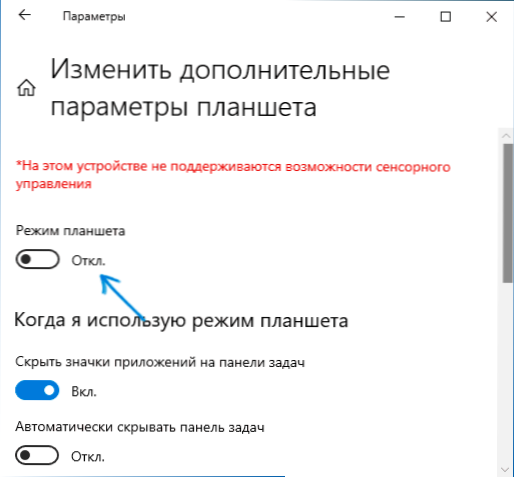
Spremno, sada će se sučelje Windows 10 prikazati u obliku tableta.
dodatne informacije
Postoji još jedan način rada u sustavu Windows 10, djelomično podsjeća na način rada tableta - tako utemeljeni "Full Exchange Start izbornik", kada je pokretanje uključeno, pojavljivanje prozora za pretraživanje na zadaćama (otvara se punom visinom).
Ova se funkcija prebacuje u odjeljku Parametri - Personalizacija - Start - Otvorite izbornik Start u načinu cijelog zaslona. Pročitajte više o temi: Kako onemogućiti početak i potražiti cijeli zaslon u sustavu Windows 10.
Ako imate pitanja - postavite u komentarima, pokušat ću reći rješenje.
- « Završetak postavke vašeg Windows 10 uređaja - Kako ukloniti prozor
- Kako koristiti ADB Shell u pregledniku Google Chrome bez instaliranja alata za platformu Android SDK »

